部屋の計算属性の編集
計算された属性を作成するには、dRofus データベースへの管理ユーザーアクセスが必要です。左下の "Settings (設定)"を選択し、"Settings (設定)" (プロジェクトとデータベースの管理の下)、
次に、"部屋" を選択します:
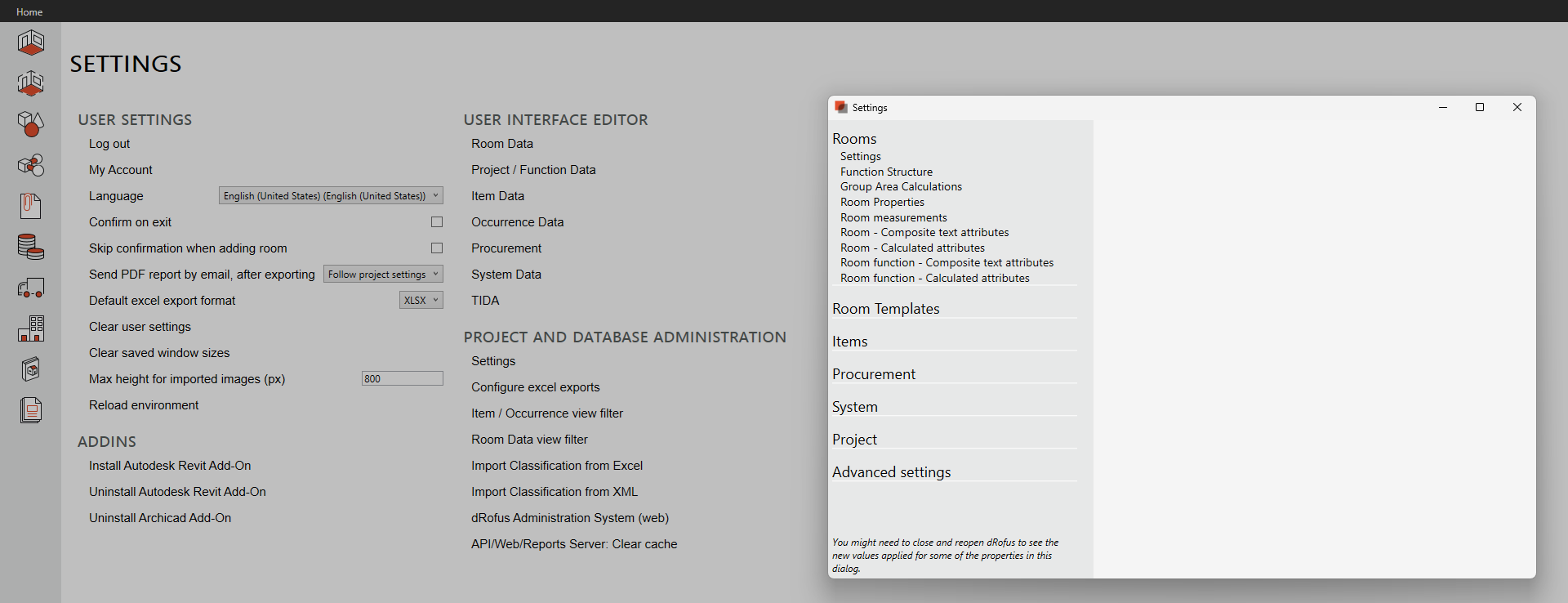
部屋の新しい計算属性を作成するには、"Calculated attributes (計算された属性)" に移動し、"追加 (Add)" をクリックします:
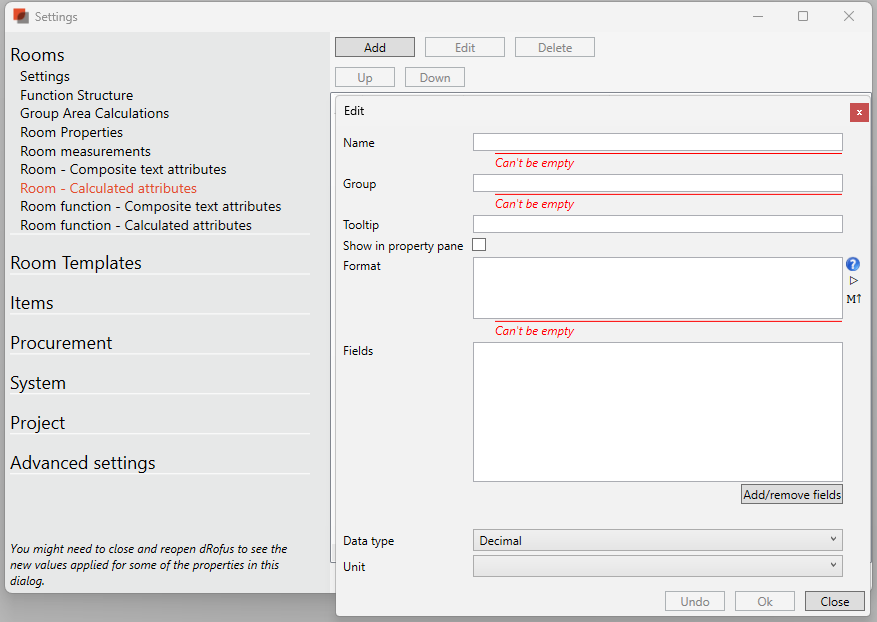
名前:複合テキストを含む新しい属性の名前
グループ:このセクションは、部屋のプロパティパネルの中で、属性を配置させたい場所です。
”分類 (Classification)"のような既存のグループを使用することも、新しい名前を入力して、部屋のプロパティパネル内に新しいグループを作成することもできます。ツールヒント (Tooltip):オプションのヘルプ・テキスト (help text) は、属性上にカーソルを置くと表示されます。
プロパティペインに表示: 複合テキスト属性を部屋のプロパティパネル内に表示したい場合は、これを選択してください。ほとんどの場合、
テキストを表示させたいのですが、プロジェクトによっては、dRofus内でテキストを表示することなく、テキストのみをモデルに直接同期させる必要があります。フォーマット:フォーマットとフィールドの組み合わせが、計算された属性をまとめる方法です。リストの最初の属性を参照するには{0}を、2つ目の属性を参照するには{1}を、
というように使います。また、属性に特別なフォーマットを適用して、テキストの大文字と小文字を変えたり、数値や日付の表現方法を変えたり、テキストの一部を選択したり、
論理条件に基づいてテキストを選択したりすることもできます。左側の2つのアイコンは、フォーマットの選択肢のリストと簡単な説明を表示し、期待するフォーマットを確認するために、サンプルデータを入力して結果をプレビューすることができます。
参照: 計算された属性の形式
参照:複合テキスト属性の形式
フィールド:” Add/remove fields (フィールドの追加/削除)” を選択して、新しい属性に含めるフィールドを追加します。
データ・タイプ:フォーマットによっては、選択するデータタイプが重要になります。
選択肢は、小数 (Decimal)、整数 (Integer)、はい/いいえ (Yes/No) 、テキスト (Text)、日付 (Date)。ユニット:単位はオプションで、計算された属性の後にプロパティ・ペインのラベルを定義します。
Most calculated attributes are designed around numbers, and our default formulas create a bracket around the field {0} when building out a formula. But sometimes, we like to use text, yes/no, or list values. For example, when checking whether two text fields match or both values are True. For these formulas to work, you need to add a single quote around the bracket ‘{0}’ so that we know it should be a string, not a number.
ほとんどの計算属性は数値を中心に設計されており、デフォルトの数式は数式を構築する際にフィールド{0}を囲む括弧を作成します。
しかし、テキスト、YES/NO、またはリスト値を使用する場合もあります。たとえば、2つのテキストフィールドが一致するか、両方の値がTrueであるかをチェックする場合などです。
このような数式を動作させるには、ブラケット ‘{0}’ の周りにシングルクォートを追加して、数値ではなく文字列であることを確認する必要があります。
.png)